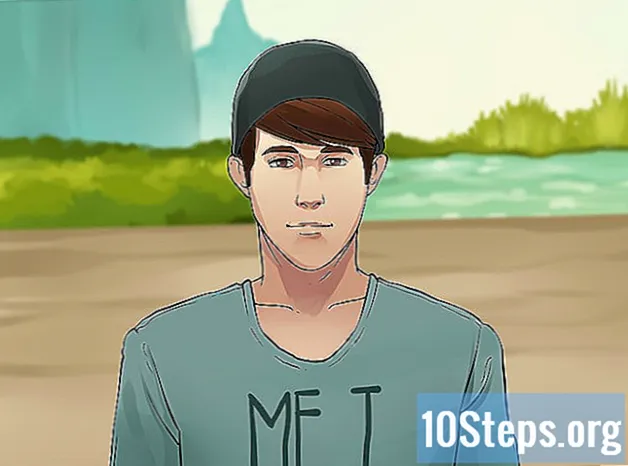Innhold
Microsoft Excel er en av de mest brukte regnearkredaktørene, ettersom den tilbyr nok funksjonalitet til å være relevant gjennom årene. En av funksjonene er muligheten til å legge linjer til arket. Hvis du er i en posisjon der du innser at du har sluttet å sette inn en rad når du oppretter regnearket, er det ikke nødvendig å være nervøs, da det er ganske enkelt å legge rader til et Excel-regneark.
Steps
Metode 1 av 3: Sett inn en linje
Finn Excel-filen du trenger å jobbe med. Bruk datamaskinens filleser og bla gjennom mappene til du finner Excel-filen du vil åpne.

Åpne filen ved å dobbeltklikke på den. Excel starter automatisk når du åpner et Excel-dokument på datamaskinen.
Velg arket du vil sette inn linjene på. I nedre venstre hjørne av regnearket er noen faner. Disse fanene kan klassifiseres som Plan1, Plan2, etc., eller gi nytt navn til et navn du ønsker. Klikk på arket hvor du vil sette inn linjene.

Velg en rad. Gjør dette ved å klikke på linjenummeret som du finner på venstre side av skjermen.- Du kan også velge en celle i raden over som du vil sette inn en ny rad.
Høyreklikk på den valgte linjen. En kontekstmeny vises.

Velg "Sett inn". En linje blir satt inn over den du valgte.
Metode 2 av 3: Sett inn flere linjer
Åpne Excel-filen du trenger å jobbe med. Finn filen i datamaskinens mapper, og dobbeltklikk på den for å åpne den.
Velg arket du vil sette inn linjene på. I nedre venstre hjørne av regnearket er noen faner. Disse fanene kan klassifiseres som Plan1, Plan2, etc., eller gi nytt navn til et navn du ønsker. Klikk på arket hvor du vil sette inn linjene.
Velg antall linjer du vil sette inn. Hvis du vil sette inn flere linjer, velger du linjene nedenfor der du vil sette inn dem. Velg samme antall linjer du vil sette inn.
- Hvis du for eksempel vil sette inn fire nye linjer, velger du fire linjer.
Høyreklikk på de valgte linjene. En kontekstmeny vises.
Velg "Sett inn". Antall linjer du har valgt vil bli satt inn over de valgte linjene.
Metode 3 av 3: Sett inn ikke-tilstøtende linjer
Finn Excel-filen du trenger å jobbe med. Bruk datamaskinens filleser og bla gjennom mappene til du finner filen du vil åpne.
Åpne filen. Gjør dette ved å dobbeltklikke på det. Excel starter automatisk når du åpner et Excel-dokument på datamaskinen.
Velg arket du vil sette inn linjene på. I nedre venstre hjørne av regnearket er noen faner. Disse fanene kan klassifiseres som Plan1, Plan2, etc., eller gi nytt navn til et navn du ønsker. Klikk på arket hvor du vil sette inn linjene.
Velg linjene. For å sette inn ikke-tilstøtende linjer, hold nede CTRL-tasten og velg ikke-tilstøtende linjer ved å klikke på venstre museknapp.
Høyreklikk på de valgte linjene. En kontekstmeny vises.
- Velg "Sett inn". Antall linjer du har valgt vil bli satt inn over de valgte linjene.